Sådan installeres 7-zip på Ubuntu og bruges til at komprimere og dekomprimere enhver fil eller mappe
Når du vil overføre store filer eller mapper fra et sted til et andet, skal du bruge et godt komprimeringsværktøj til at gøre opgaven lettere. Mange gratis værktøjer er tilgængelige til komprimering og dekomprimering af filer og mapper. En af dem er arkiveringsprogram med 7 zip-filer. Det er en prisvindende open source-filarkiver med høj komprimeringsgrad. Denne software understøtter de fleste af de populære operativsystemer og flere filformater. Du kan bruge dette til at komprimere og dekomprimere filer og mapper i 7z, XZ, BZIP2, GZIP, TAR, ZIP og WIM formater. Nogle vigtige funktioner i dette værktøj er nævnt nedenfor.
- Det giver bedre kompressionsforhold, som er 2-10% bedre end andre lignende værktøjer.
- Det bruger stærk AES-256-kryptering.
- Det har selvudpakkende kapacitet til 7z-filformat.
- Det understøtter 87 sprog
I denne vejledning lærer du, hvordan du kan installere og bruge 7-zip-filarkiver på Ubuntu-operativsystemet.
Installation med 7 lynlåse:
Opdater dit operativsystem, før du kører kommandoen for at installere 7-zip-filarkiver.
$ sudo apt-get opdatering
p7zip-pakken indeholder 7-zip. To typer p7zip-pakker er tilgængelige. Disse er p7zip og p7zip-fulde. Hvis du vil oprette automatisk udpakkeligt arkiv også med andre arkivindstillinger, skal du installere p7zip-fuld. Kommandoen til p7zip-fuld pakke udføres her.
$ sudo apt-get install p7zip-full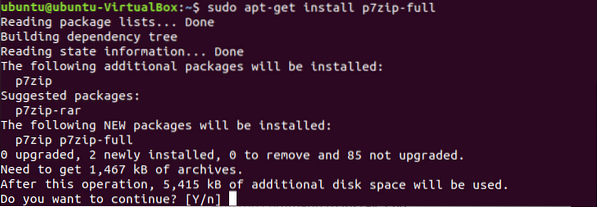
Kontroller, at pakken er korrekt installeret eller ikke ved hjælp af 7z-kommandoen.
$ 7z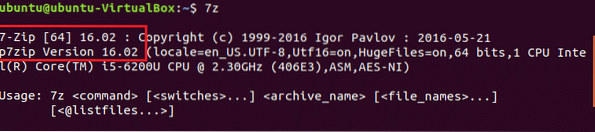
p7zip 16.02-version er installeret her, der indeholder 7-zip 16.02.
Brug af 7-lynlås
Vælg en fil eller mappe for at oprette komprimeringsfil ved hjælp af 7-zip. Type ls -la kommando for at vise listen over alle filer og mapper i det aktuelle bibliotek. Her, data.txt fil er valgt til komprimering. Filens størrelse er 540 bytes.
$ ls -la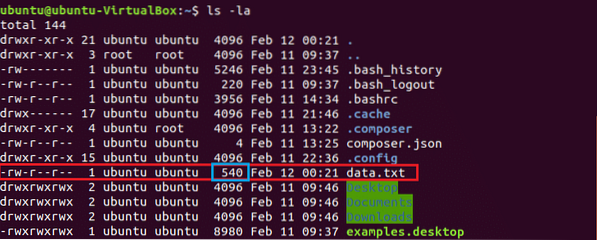
Kør kommandoen for at oprette komprimeret fil med navnet data.7z. Muligheden -en er til arkivering eller komprimering. Efter komprimering er arkivfilens størrelse 152 bytes.
$ 7z en data.7z data.txt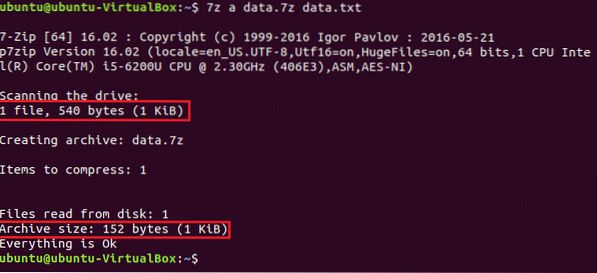
Kør for at få vist detaljerede informationslister for enhver arkivfil 7z kommando med l mulighed.
$ 7z l data.7z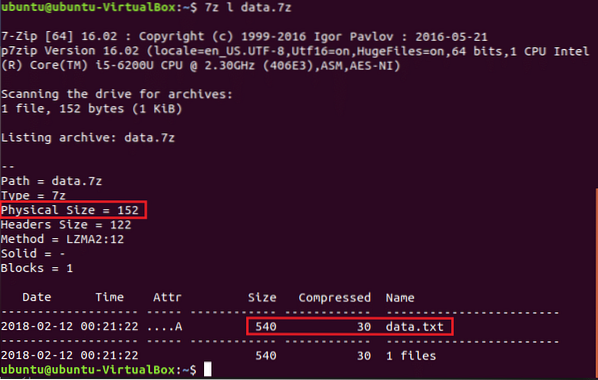
Løb 7z kommando med e mulighed for at dekomprimere eller udtrække filerne og mappen fra en arkivfil.
$ 7z e data.7z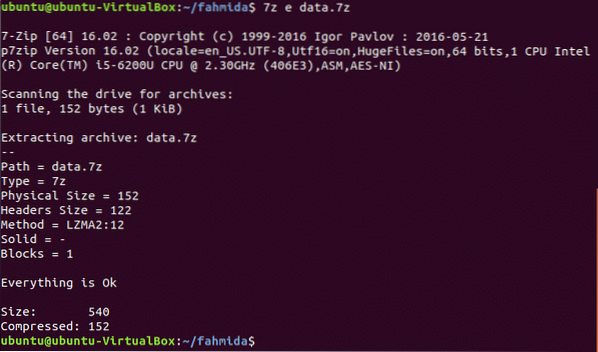
Ved at bruge ovenstående trin kan du også oprette arkivfil for enhver mappe. Du kan oprette arkivfil med filer og mapper uden at bruge kommandoer eller terminal. Gå til filplacering, vælg filen og højreklik på den for at åbne pop op-menu. Klik på komprimeringsmulighed i menuen for at oprette arkivfil.
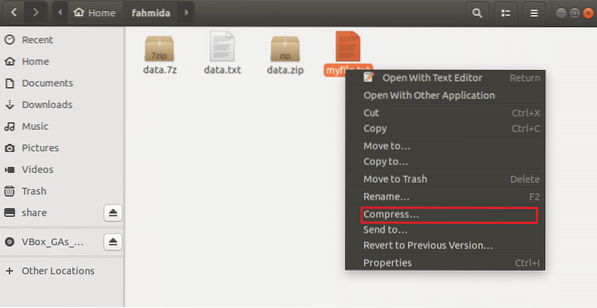
Tre arkivindstillinger er tilgængelige i dialogboksen, som er .lynlås, .tjære.xz, .7z. Her, .lynlås er valgt for at oprette en komprimeret fil med navnet myfile.lynlås.
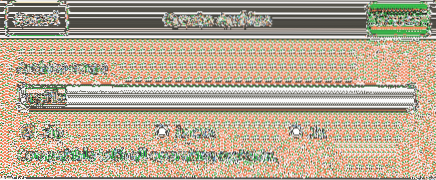
7-zip arkiver er et effektivt værktøj til at komprimere og dekomprimere dine nødvendige filer og mapper. Du kan nemt overføre store mængder data ved hjælp af denne arkiver.
 Phenquestions
Phenquestions


